-
 UstreamGames_JP
UstreamGames_JP
- 18392
- 2
- 0
- 1
 Ustream Games
@UstreamGames_JP
Ustream Games
@UstreamGames_JP
【UstreamでPCゲームを配信する方法①】ustream.tv/login-signup から新規アカウント作成(無料)を行います。
2014-07-02 10:28:57 Ustream Games
@UstreamGames_JP
Ustream Games
@UstreamGames_JP
【UstreamでPCゲームを配信する方法②】ustream.tv/manage-show から新しいチャンネルの作成を行います。
2014-07-02 10:30:22 Ustream Games
@UstreamGames_JP
Ustream Games
@UstreamGames_JP
【UstreamでPCゲームを配信する方法③】ustream.tv/producer UstreamProducer 無料版をダウンロードします。
2014-07-02 10:31:46 Ustream Games
@UstreamGames_JP
Ustream Games
@UstreamGames_JP
【UstreamでPCゲームを配信する方法④】UstreamProducerを立ち上げたら、①で取得したユーザー名とパスワードを入力します。 pic.twitter.com/QyjrnEgqGj
2014-07-02 10:34:10 拡大
拡大
 Ustream Games
@UstreamGames_JP
Ustream Games
@UstreamGames_JP
【UstreamでPCゲームを配信する方法⑤】②で作成したチャンネル名を選択し、エンコードの種類を選択します。無料版は854✕480になります。録画にチェックを入れるとアーカイブが残ります。 pic.twitter.com/N1iIDoJPnW
2014-07-02 10:36:13 拡大
拡大
 Ustream Games
@UstreamGames_JP
Ustream Games
@UstreamGames_JP
【UstreamでPCゲームを配信する方法⑥】ソース(画像の赤い枠)からPCのモニターのアイコンにクリックし「新規ローカルDesktop Presenter」を選びます。 pic.twitter.com/SdCyZukks1
2014-07-02 10:41:27 拡大
拡大
 Ustream Games
@UstreamGames_JP
Ustream Games
@UstreamGames_JP
【UstreamでPCゲームを配信する方法⑦】配信画面の設定を行います。キャプチャタイプを「Window」にして、左下の「ウィンドウ/モニタの選択」から対象のウィンドウを選択します。設定が終わったら保存して画面を閉じます。 pic.twitter.com/TkkHoyE7nh
2014-07-02 10:44:33 拡大
拡大
 Ustream Games
@UstreamGames_JP
Ustream Games
@UstreamGames_JP
【UstreamでPCゲームを配信する方法⑧】設定したソース「ローカルDesktop Presenter」を選択して、「ストリーム」ボタンを押せば配信開始です。 pic.twitter.com/gRKzpjFH8e
2014-07-02 10:46:33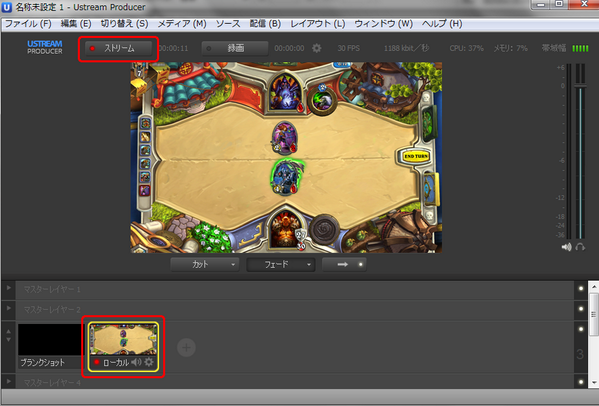 拡大
拡大
 Ustream Games
@UstreamGames_JP
Ustream Games
@UstreamGames_JP
【UstreamでPCゲームを配信する方法おまけ】画面内にWEBカメラ等で自分を映したい場合は、ソースを右クリックしてテンプレートの中からPIP(ピクチャーインピクチャー)を選択すると、2画面表示になります。
2014-07-02 11:14:32